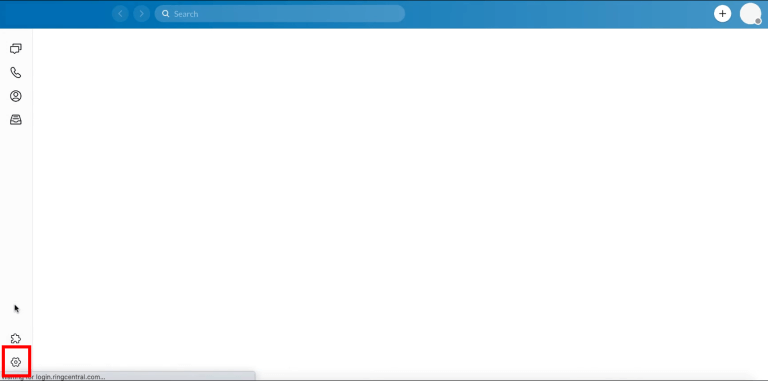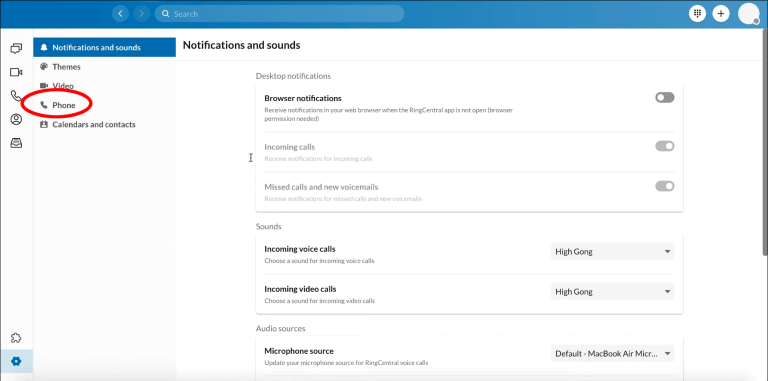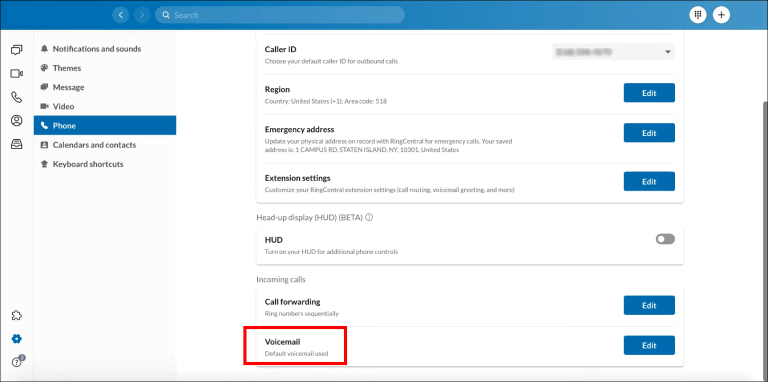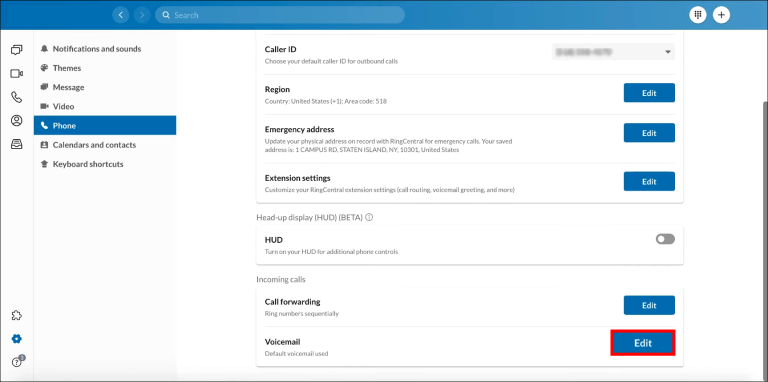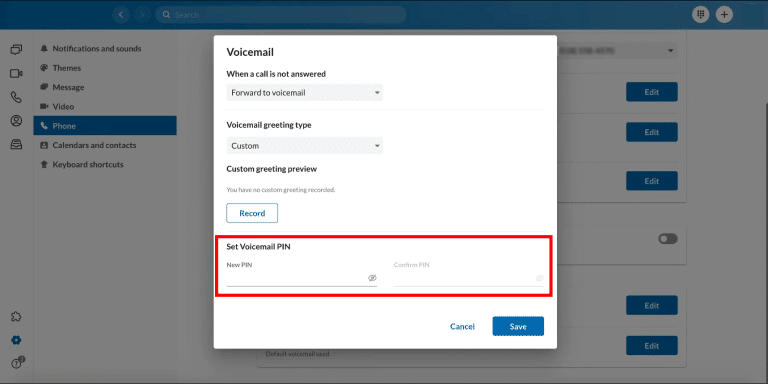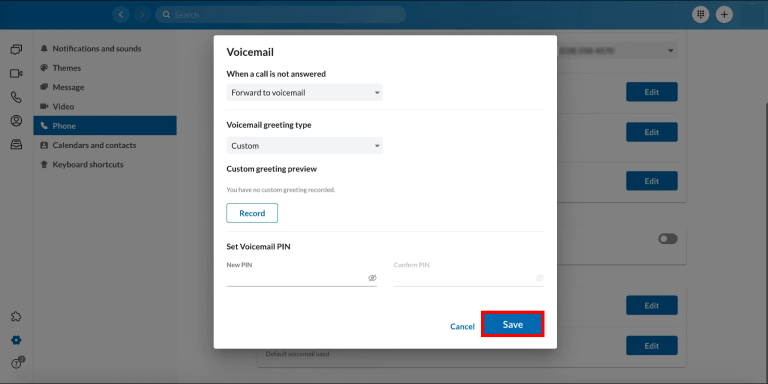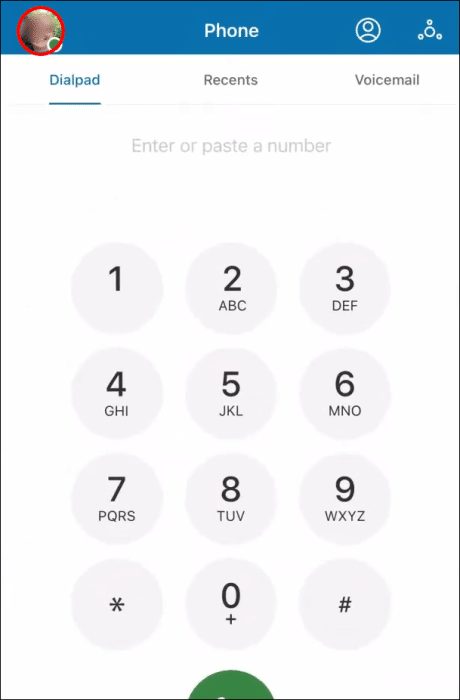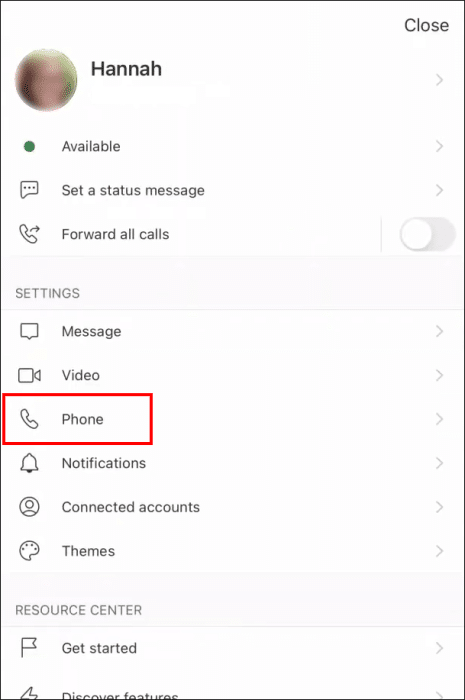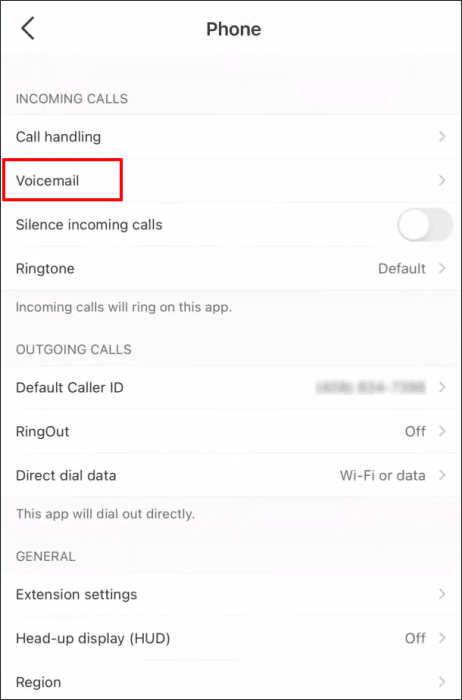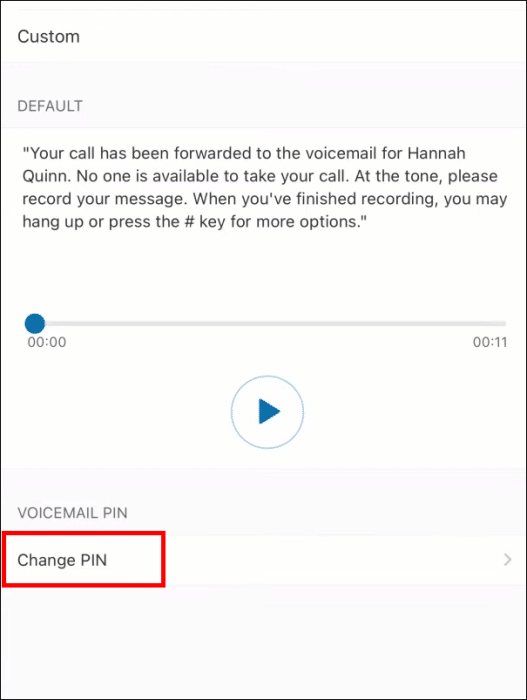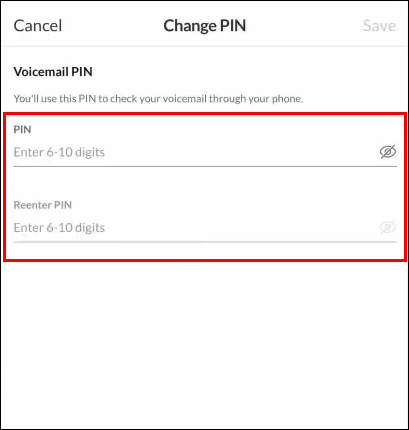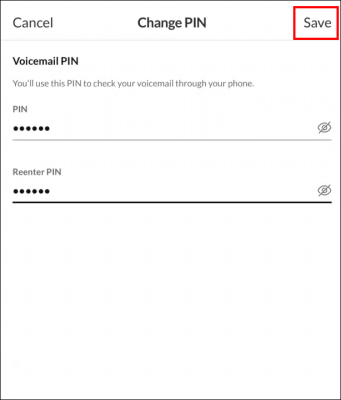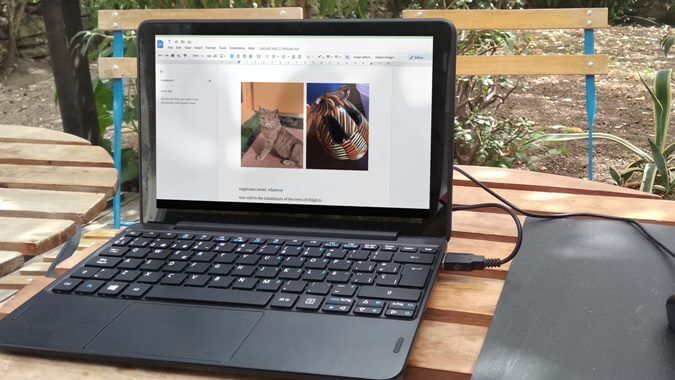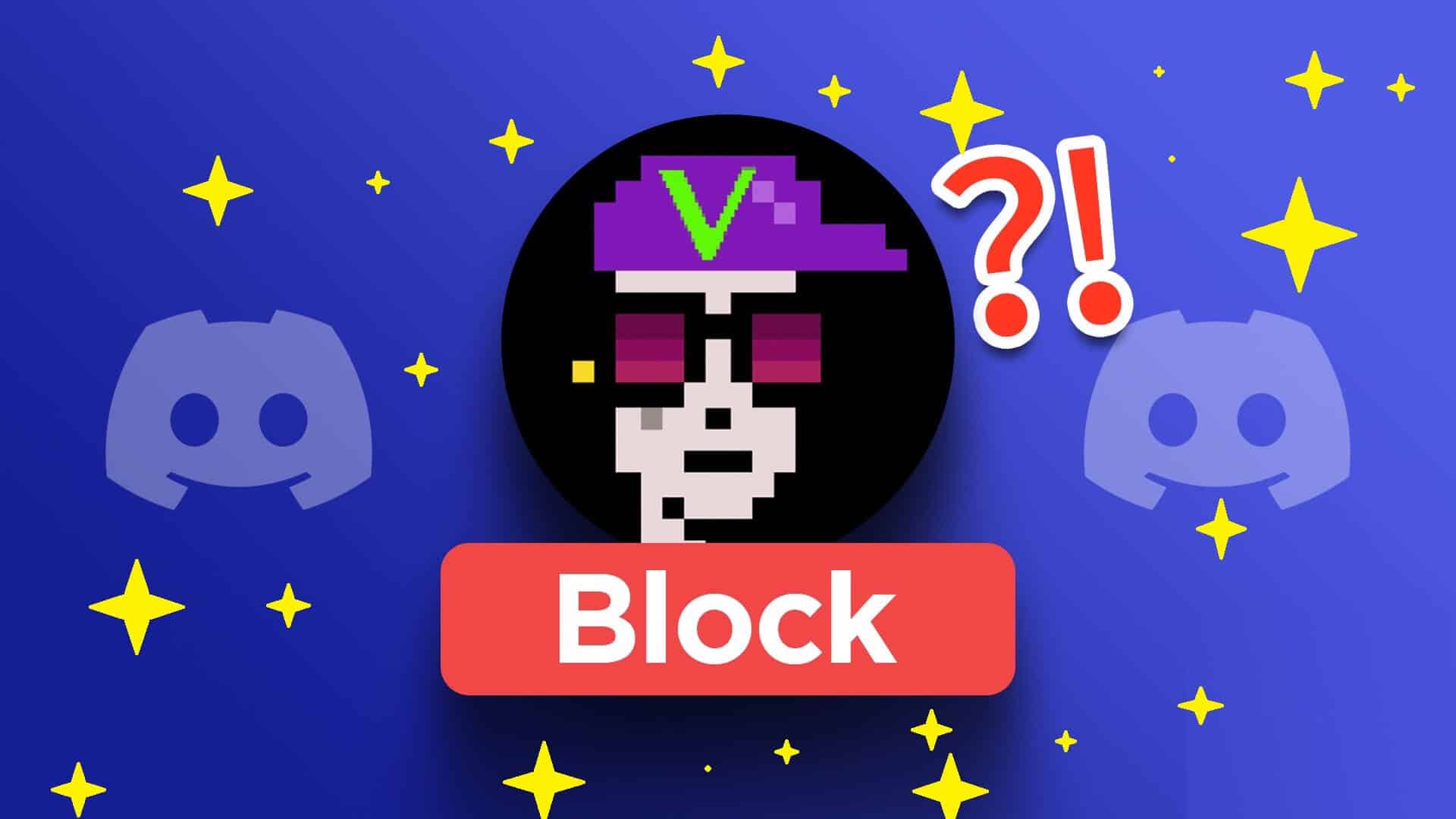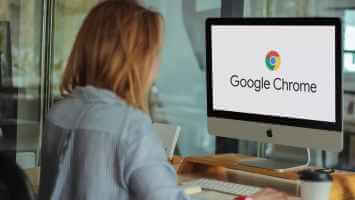يمكن لأنظمة الهاتف القائمة على السحابة مثل RingCentral أن تجعل الاتصالات السلكية واللاسلكية نسيمًا لعملك. ولكن قد يستلزم مغادرة الموظفين للشركة أو نسيان رقم التعريف الشخصي للبريد الصوتي الخاص بهم إعادة تعيين. لحسن الحظ ، يعد تغيير رقم التعريف الشخصي للبريد الصوتي أمرًا سهلاً إلى حد ما.
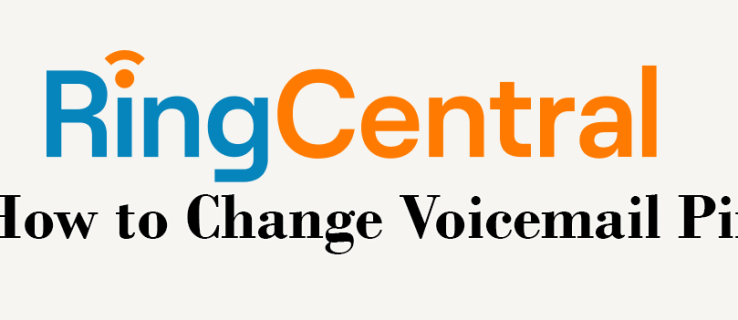
تابع القراءة لمعرفة كيفية تغيير رقم التعريف الشخصي للبريد الصوتي وكيفية تغيير رقم التعريف الشخصي لشخص آخر على RingCentral.
كيفية تغيير رقم التعريف الشخصي للبريد الصوتي في RingCentral
سيتعين عليك إدخال رقم التعريف الشخصي إذا كنت ترغب في الاستماع إلى بريدك الصوتي في RingCentral. ولكن إذا كنت قد نسيت ذلك ، فأنت لست الوحيد. إليك كيفية تغيير رقم التعريف الشخصي للبريد الصوتي على RingCentral على جهاز الكمبيوتر الخاص بك:
- افتح تطبيق RingCentral.
- اذهب للاعدادات.”
- اختر “الهاتف”.
- انتقل إلى “البريد الصوتي”.
- انقر فوق “تحرير”.
- انتقل إلى “رقم التعريف الشخصي للبريد الصوتي” واختر رقم تعريف شخصيًا جديدًا.
- انقر فوق “حفظ”.
يمكنك فعل الشيء نفسه باستخدام هاتفك المحمول:
- انتقل إلى تطبيق RingCentral على هاتفك.
- انقر على صورة ملفك الشخصي في الزاوية اليسرى العليا.
- انتقل إلى “الهاتف”.
- اختر “البريد الصوتي”.
- ابحث عن “رقم التعريف الشخصي للبريد الصوتي”.
- انقر فوق “تغيير رقم التعريف الشخصي”.
- أدخل رقم التعريف الشخصي الجديد مرتين.
- بمجرد الانتهاء ، اختر “حفظ”.
كيفية تغيير رقم التعريف الشخصي للبريد الصوتي لشخص آخر
كونك مشرفًا في مؤسستك لا يجلب لك العديد من الامتيازات فحسب ، بل يجلب معه أيضًا الالتزامات. أحد الالتزامات هو تغيير رقم التعريف الشخصي للبريد الصوتي على RingCentral لأي عضو في الفريق. يمكنك القيام بذلك عن طريق تسجيل الدخول إلى بوابة المسؤول.
إليك كيفية تغيير رقم التعريف الشخصي لشخص آخر كمسؤول:
- انتقل إلى بوابة المسؤول.
- ابحث عن “المستخدمون”.
- اختر “المستخدمون ذوو الإضافات”.
- ابحث عن المستخدم الذي ترغب في تغيير رقم التعريف الشخصي الخاص به.
- انتقل إلى “تفاصيل المستخدم”.
- اختر “الأمان”.
- انقر فوق “تغيير كلمة المرور”.
- أدخل رقم التعريف الشخصي الجديد مرتين.
- في النهاية ، انقر على “حفظ”.
الآن يمكن لأعضاء فريقك الوصول إلى بريدهم الصوتي باستخدام رقم التعريف الشخصي الجديد الذي أنشأته للتو لهم.
الشروط المسبقة لإعداد PIN على RingCentral
عند اختيار رقم تعريف شخصي لنفسك أو لشخص من فريقك على RingCentral ، لا يمكنك فقط كتابة أي مجموعة والاتصال بها يوميًا. تهتم RingCentral بخصوصية مستخدميها وتريد ضمان عدم وصول أي شخص آخر إلى حسابك بسهولة.
فيما يلي الشروط المسبقة لإعداد PIN على RingCentral:
- فقط ارقام ، بلا حروف
- لا توجد أرقام متتالية (على سبيل المثال ، “1234”)
- لا توجد أرقام مكررة (على سبيل المثال ، “1111”)
- طول رقم التعريف الشخصي هو 6-10 أرقام
- لا توجد معلومات عن الحساب (على سبيل المثال ، رقم هاتفك)
تساعدك هذه القواعد في إنشاء رقم تعريف شخصي قوي لحسابك مما يجعل من الصعب على الآخرين تخمينه. في النهاية ، يعمل هذا على حماية معلومات شركتك من المتسللين.
كيفية الوصول إلى بريدك الصوتي على RingCentral
الآن بعد أن أنشأت رقم تعريف شخصيًا جديدًا ، قد ترغب في التحقق من بريدك الصوتي.
إليك كيفية التحقق من بريدك الصوتي باستخدام جهاز كمبيوتر:
- انتقل إلى رمز “الهاتف” في الجزء العلوي الأيسر.
- اختر “البريد الصوتي”.
- انقر فوق أحد الأسطوانات للاستماع إليه ورؤية المرسل والمدة.
- يمكنك أيضًا استخدام هاتفك:
- في الجزء السفلي من التطبيق ، انقر على أيقونة “الهاتف”.
- انتقل إلى “البريد الصوتي”.
يمكنك الآن متابعة جميع المكالمات التي ربما فاتتك خلال اليوم.
وظائف RingCentral
بصرف النظر عن مجرد ترك البريد الصوتي واستلامه ، إليك بعض الوظائف الأخرى التي يمكن استخدامها في تطبيق RingCentral:
وضع علامة مقروء أو غير مقروء
قد لا ترغب في أن تزعجك رسالة شخص ما. أو ليس لديك وقت لذلك الآن ولكنك تريد العودة إليه لاحقًا دون أن تنسى. يتيح لك وضع علامة على الرسائل كمقروءة أو غير مقروءة تحديد أولويات الرسائل التي تحتاج إلى انتباهك لاحقًا.
حذف بريد صوتي
يمكن أن تضيف رسائل البريد الصوتي المتعلقة بالعمل بسرعة. يجعل RingCentral من السهل إلغاء تسجيل صندوق الوارد الخاص بك عن طريق تمكينك من حذف رسائل بريد صوتي متعددة في وقت واحد.
اتصل بالمرسل مرة أخرى
هذه الميزة الملائمة تجعل من السهل العودة إلى المرسل بسرعة دون الحاجة إلى البحث عن رقم الاتصال.
شارك بريدًا صوتيًا
يجب مشاركة بعض رسائل البريد الصوتي مع الفريق بأكمله أو الإدارة العليا. باستخدام ميزة المشاركة ، يمكنك حفظ بريد صوتي كملف MP3 وإعادة توجيهه حسب الحاجة.
إنشاء النصوص
تسهل نسخ رسائل البريد الصوتي من الاطلاع على معلومات البريد الصوتي والاحتفاظ بها ، خاصة عند إقرانها بتطبيق تحويل النص إلى كلام.
أسئلة شائعة:
س1: كم من الوقت يستغرق إعداد RingCentral؟
الجواب: تعرف RingCentral على مدى أهمية وصول مستخدميها إلى البريد الصوتي في أسرع وقت ممكن. لهذا السبب ، على عكس العديد من التطبيقات الأخرى ، سيكون RingCentral جاهزًا للاستخدام بمجرد التسجيل.
س2: هل أحتاج إلى رقم هاتف جديد لـ RingCentral فقط؟
الجواب: يمكن أن يكون الحصول على رقم هاتف جديد أمرًا شاقًا. تحتاج إلى تذكرها وتوزيعها على أي شخص ترغب في الاتصال به. مع RingCentral ، يمكنك استخدام الشخص الذي لديك بالفعل دون الحاجة إلى تحديث عملائك بمعلومات الاتصال الجديدة الخاصة بك.
س3: ما هي طريقة سريعة للتحقق من رسائل البريد الصوتي الخاصة بي على RingCentral؟
الجواب: يمكنك استخدام الرمز “*86” للتحقق من رسائل البريد الصوتي من أي هاتف مكتبي ممكّن لـ RingCentral IP. بدلاً من ذلك ، يمكنك الاتصال برقمك المباشر (أو الرقم الرئيسي + الرقم الداخلي) والضغط على علامة النجمة (“*”) للحصول على مطالبات لإدخال رقم التعريف الشخصي والاستماع إلى رسائل البريد الصوتي.
س4: كيف يمكنني حذف رسائل متعددة على RingCentral؟
الجواب: يعد حذف الرسائل بشكل مجمّع أمرًا بسيطًا نسبيًا ، ولكنك ستحتاج إلى أن يقوم التطبيق بذلك. بمجرد الوصول إلى التطبيق ، اتبع الخطوات التالية:
1. انتقل إلى “تحرير البريد الصوتي” في الزاوية اليسرى السفلية.
2. حدد رسائل البريد الصوتي المطلوب حذفها.
3. اضغط على “حذف” في الزاوية اليمنى السفلى.
حافظ على بريدك الصوتي آمنًا وسليمًا
تعتبر رسائل البريد الصوتي ضرورة في عالم الأعمال. يستخدمه العملاء والعملاء على حد سواء كمصدر أساسي للاتصال. ومع ذلك ، تتطلب بعض السيناريوهات تغيير رقم التعريف الشخصي ، مثل مغادرة الموظف للشركة أو نسيان أحد أعضاء الفريق كلمة مرور البريد الصوتي الخاصة به. مهما كان السبب ، فإن RingCentral يجعل من السهل إنشاء رقم تعريف شخصي جديد والاستمرار في يومك.
كم مرة تقوم بتغيير رقم التعريف الشخصي للبريد الصوتي الخاص بك على RingCentral؟ تقول لنا في قسم التعليقات أدناه.